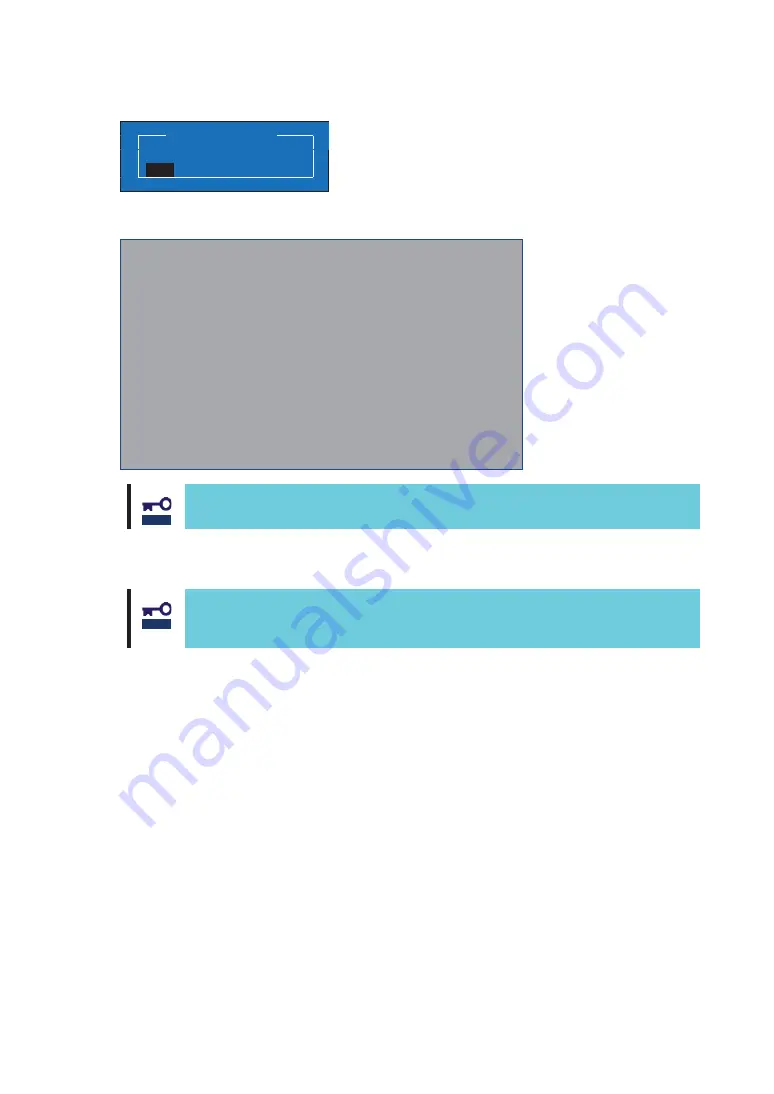
13> A Disable/Enable menu appears. Select “Enable” and press <Enter>.
㻌
ᵱᶃᶒᴾᵠᶍᶍᶒᴾᶄᶐᶍᶋᴾᵱᵟᵬᴾ
ᵢᶇᶑᵿᶀᶊᶃᴾ
ᵣᶌᵿᶀᶊᶃᴾ
14> Confirm that the setting of “Set Boot from SAN” is [Enable].
ᴾ
ᴾ ᴾ ᴾ ᴾ ᵎᵎᵏᵘᴾᵪᵮᶃᵏᵔᵎᵎᵐᵠᵋᵫᵔᵋᵬᴾᵮᵡᵧᶃᵖᵌᵎᵥᶀᵍᶑᴾᵊᴾᶖᵖᴾ
ᴾ ᴾ ᴾ ᴾ ᵪᵮᶃᵏᵔᵎᵎᵐᵠᵋᵫᵔᵋᵬᴾᵬᶍᶂᶃᴾᵬᵿᶋᶃᴾᵘᴾᵐᵎᵎᵎᵎᵎᵗᵎᵤᵟᵐᵏᵏᵏᵐᵖᴾ
ᴾ ᴾ ᴾ ᴾ ᵱᶃᶅᵁᵘᴾᵎᵎᵎᴾᵠᶓᶑᵁᵘᴾᵒᵎᴾᵢᶃᶔᵁᵘᴾᵎᵎᴾᵤᶓᶌᶁᵁᵘᴾᵎᵎᴾ
ᴾ
ᵠᵿᶁᶉᴾᶒᶍᴾᵳᵣᵤᵧᴾᵢᶃᶔᶇᶁᶃᴾᵫᵿᶌᵿᶅᶃᶐᴾᵿᶌᶂᴾᵰᵣᵡᵭᵬᵬᵣᵡᵲᴾᵢᵣᵴᵧᵡᵣᵱᴾ
ᵱᶃᶒᴾᵠᶍᶍᶒᴾᶄᶐᶍᶋᴾᵱᵟᵬᴾ ᴾ ᴾ ᴾ ᴾ ᴾ ᴾ ᴾ ᴾ ᴾ ᴾ ᴾ ᴾ ᴾ ᴾ ᴾ ᴾ ᴾ ᴾ ᴾ ᵹᵣᶌᵿᶀᶊᶃᵻᴾ
㚔
ᵱᶁᵿᶌᴾᶄᶍᶐᴾᵤᶇᶀᶐᶃᴾᵢᶃᶔᶇᶁᶃᶑᴾ
㚔
ᵟᶂᶂᴾᵠᶍᶍᶒᴾᵢᶃᶔᶇᶁᶃᶑᴾ
㚔
ᵢᶃᶊᶃᶒᶃᴾᵠᶍᶍᶒᴾᵢᶃᶔᶇᶁᶃᴾ
㚔
ᵡᶆᵿᶌᶅᶃᴾᵠᶍᶍᶒᴾᵢᶃᶔᶇᶁᶃᴾᵭᶐᶂᶃᶐᴾ
㚔
ᵡᶍᶌᶄᶇᶅᶓᶐᶃᴾᵦᵠᵟᴾᵿᶌᶂᴾᵠᶍᶍᶒᴾᵮᵿᶐᵿᶋᶃᶒᶃᶐᶑᴾ
㚔
ᵱᶃᶒᴾᵣᶋᶓᶊᶃᶖᴾᵟᶂᵿᶎᶒᶃᶐᴾᶒᶍᴾᵢᶃᶄᵿᶓᶊᶒᴾᵱᶃᶒᶒᶇᶌᶅᶑᴾ
㚔
ᵢᶇᶑᶎᶊᵿᶗᴾᵟᶂᵿᶎᶒᶃᶐᴾᵧᶌᶄᶍᴾ
ᴾ
ᴾ
ᴾ
Do not select “Back to UEFI Device Manager and RECONNECT DEVICES”. Press
<Esc>, when you want to return to the adapter list.
15> If any other ports of this product are connected to the Fibre Channel boot device, Press <Esc> key
to return to the adapter list and setting ports by the same steps from 5>.
Press <Esc> to return to the adapter list. If select “Back to UEFI Device Manager
and RECONNECT DEVICES” and press <Enter>,
press <Alt>, <Ctrl> and <Del>
keys simultaneously to reboot the computer. Then, start the steps from the
beginning.
16> Now, you have made settings to start installing an operating system on your Fibre Channel device.
Save changes and exit the STEUP utility of the computer, and start installation.
㻌
䣐䣱䣶䣫䣥䣧
䣐䣱䣶䣫䣥䣧
Summary of Contents for N8190-7158A
Page 3: ......
Page 4: ......
Page 5: ......
Page 6: ......
Page 11: ......
Page 15: ......
Page 17: ...1 1 3 9 12 12 13 13 13 13 13 13 13 17 17 17 18 18 20 21 23 24 26 27 28 28 30 30 31 43 43...
Page 19: ......
Page 20: ......
Page 21: ......
Page 22: ......
Page 23: ......
Page 24: ......
Page 25: ......
Page 26: ......
Page 27: ......
Page 28: ......
Page 29: ......
Page 30: ......
Page 31: ......
Page 32: ......
Page 33: ......
Page 34: ...Port1 Port0...
Page 35: ......
Page 36: ......
Page 37: ......
Page 38: ......
Page 39: ......
Page 40: ......
Page 41: ...Port0...
Page 42: ......
Page 43: ......
Page 44: ......
Page 45: ......
Page 46: ...Port1 Port0...
Page 47: ...Port0...
Page 76: ...0 QTRQTCVKQP This guide is made with recycled paper...





































